Canon ixus 285 hs black: Режим P
Режим P: Canon ixus 285 hs black
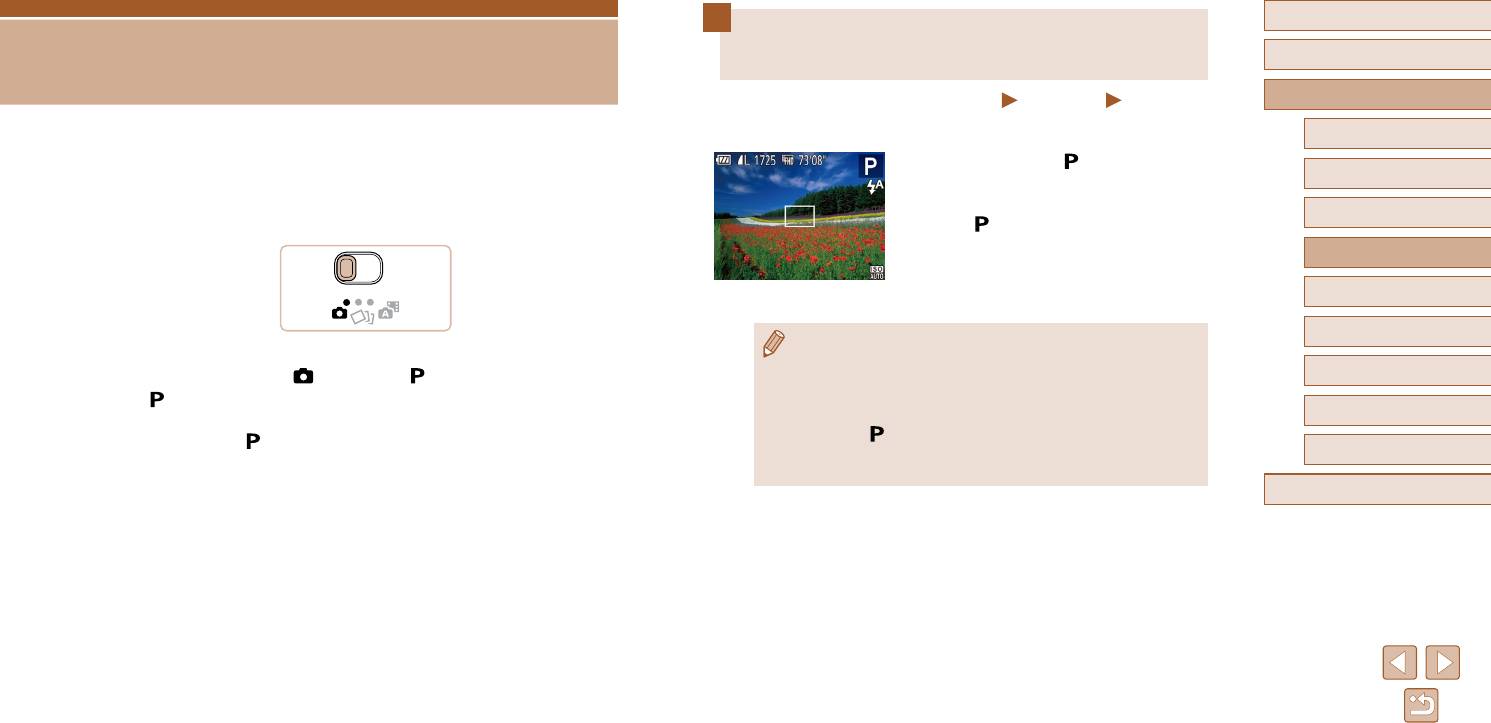
Перед использованием
Съемка в режиме программной
Основные операции
автоэкспозиции (режим [P])
Руководство по расширенным операциям
Фотографии
Видеофильмы
Можно настроить различные функции в соответствии с требуемым стилем съемки.
Основные сведения о камере
Режим P
1
Перейдите в режим [ ].
Автоматический/гибридный
автоматический режим
● В соответствии с шагами 1 – 2 раздела
«Определенные сюжеты» (
=
46) выберите
Другие режимы съемки
Более сложные снимки, снятые в вашем любимом стиле
значок [ ].
Режим P
2
Выполните требуемую настройку
параметров (=
54 – =
63), затем
произведите съемку.
Режим воспроизведения
Функции Wi-Fi
● Если при нажатии наполовину кнопки спуска затвора невозможно установить
● Инструкции из этой главы относятся к случаю, когда переключатель режима
оптимальное значение экспозиции, значения выдержки затвора и диафрагмы
установлен в положение [ ] и задан режим [ ].
Меню настройки
отображаются оранжевым цветом. В таком случае попробуйте настроить
● [
]: программная AE; AE: автоэкспозиция
число ISO (
=
55)
или включить вспышку (если объекты темные,
=
62),
что может позволить получить оптимальную экспозицию.
Принадлежности
● Перед использованием функций, рассматриваемых в этой главе, в любых других
● В режиме [
] можно также снимать видеофильмы, нажимая кнопку видео-
режимах, кроме [
], убедитесь, что функция доступна в этом режиме (
=
142).
съемки. Однако для видеосъемки некоторые параметры меню FUNC.
(
=
24)
Приложение
и MENU (
=
25) могут настраиваться автоматически.
Алфавитный указатель
53
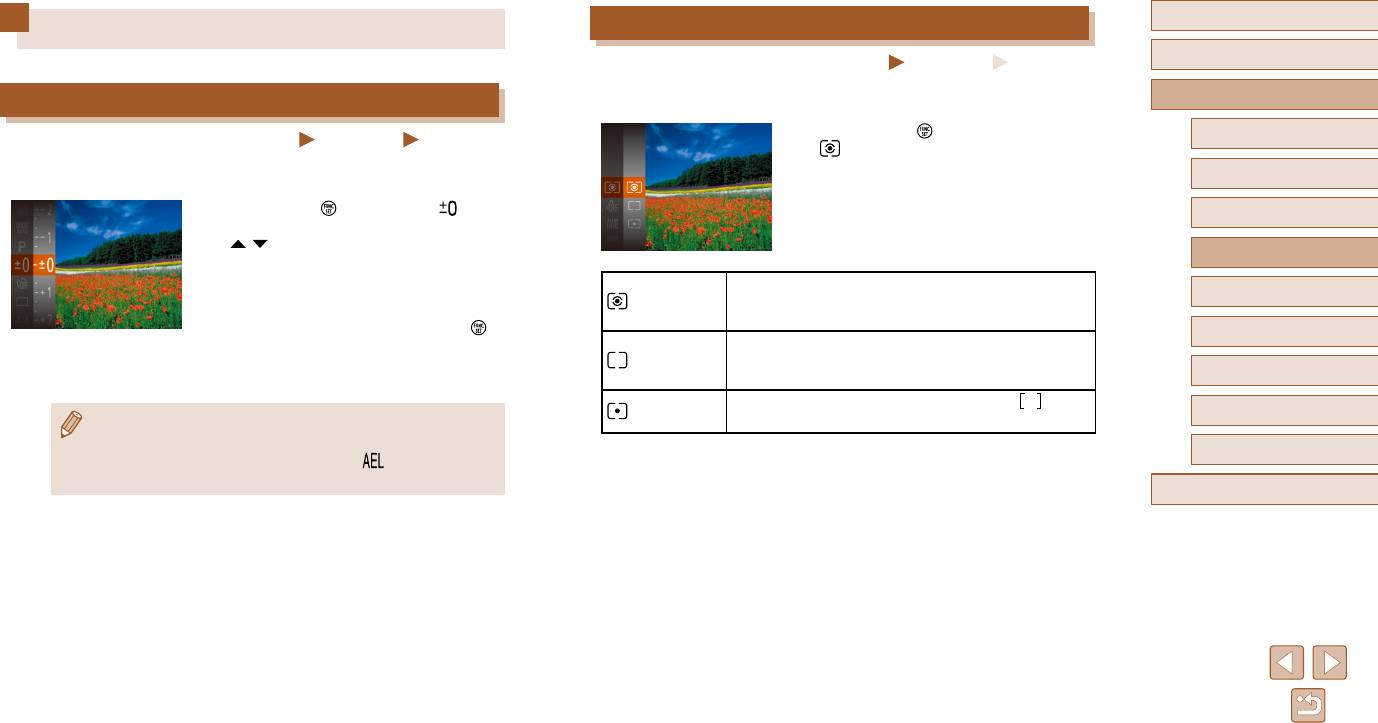
Перед использованием
Изменение способа экспозамера
Яркость изображения (Экспозиция)
Основные операции
Фотографии
Видеофильмы
Настройте способ экспозамера (способ измерения яркости) в соответствии с условиями
Руководство по расширенным операциям
Настройка яркости изображения (Компенсация экспозиции)
съемки, как указано ниже.
● Нажмите кнопку [
], выберите в меню значок
Основные сведения о камере
Фотографии
Видеофильмы
[ ], затем выберите требуемый вариант
Установленную камерой стандартную экспозицию можно изменять с шагом 1/3 ступени
(
=
24).
Автоматический/гибридный
в диапазоне от -2 до +2.
автоматический режим
● Отображается настроенное значение.
● Нажмите кнопку [ ] и выберите пункт [ ] в меню.
Другие режимы съемки
Контролируя изображение на экране, кнопками
[ ][ ] настройте яркость (
=
24).
Режим P
● При съемке видеофильмов производите съемку
с выведенной на экран шкалой компенсации
Для типичных условий съемки, включая изображения
Режим воспроизведения
экспозиции.
Оценочный
в контровом свете. Экспозиция автоматически настраи-
вается в соответствии с условиями съемки.
● При съемке фотографий нажмите кнопку [
]
Функции Wi-Fi
для отображения установленной величины
Определяется средняя яркость света по всей области изобра
-
компенсации экспозиции, затем произведите
Усредненный
жения, при этом яркость центральной части считается более
Меню настройки
съемку.
важной.
Замер ограничивается областью внутри рамки [
] (рамка
Точечный
Принадлежности
● Можно также снимать фотографии с отображающейся шкалой компенсации
точечного замера), которая отображается в центре экрана.
экспозиции.
Приложение
● При съемке видеофильмов отображается значок [
] и фиксируется
экспозиция.
Алфавитный указатель
54
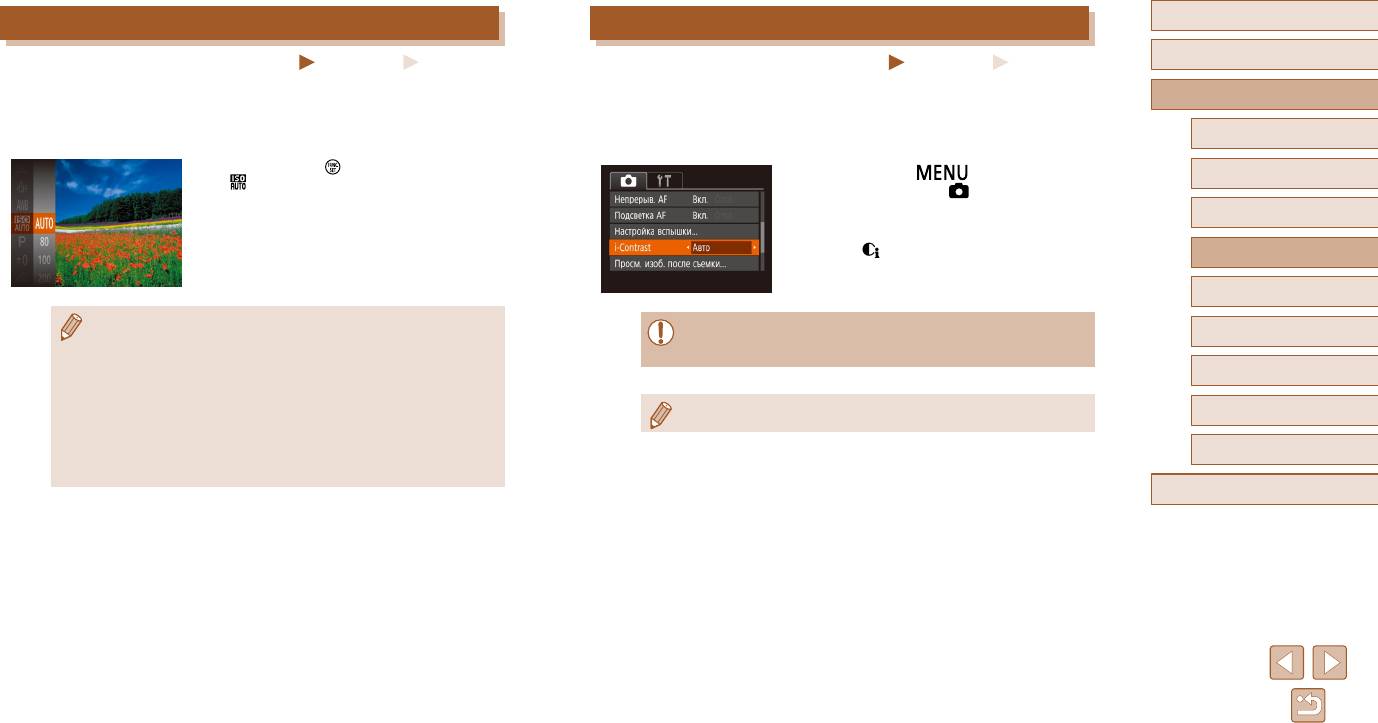
Перед использованием
Изменение числа ISO
Коррекция яркости изображения (i-Contrast)
Основные операции
Фотографии
Видеофильмы
Фотографии
Видеофильмы
Задайте для числа ISO значение [AUTO], чтобы оно автоматически настраивалось
Перед съемкой возможно обнаружение и автоматическая настройка оптимальной
Руководство по расширенным операциям
в зависимости от режима и условий съемки. В противном случае для повышения
яркости слишком ярких или слишком темных областей изображения (таких как лица
чувствительности выбирайте большее число ISO, для понижения чувствительности
или задний план). Перед съемкой возможна также автоматическая коррекция недоста-
Основные сведения о камере
выбирайте более низкое значение.
точной общей контрастности изображения для лучшего выделения объектов съемки.
● Нажмите кнопку [
], выберите в меню значок
● Нажмите кнопку [
], выберите пункт
Автоматический/гибридный
[ ], затем выберите требуемый вариант
автоматический режим
[i-Contrast] на вкладке [ ], затем выберите
(
=
24).
значение [Авто] (
=
25).
Другие режимы съемки
● Отображается настроенное значение.
● После завершения настройки отображается
значок [
].
Режим P
Режим воспроизведения
● Когда для числа ISO установлен режим [AUTO], для просмотра значения,
● В некоторых условиях съемки коррекция может быть неточной или приводить
Функции Wi-Fi
автоматически заданного камерой, наполовину нажмите кнопку спуска
к появлению зернистости на изображениях.
затвора.
Меню настройки
● Хотя при выборе более низкого значения числа ISO может уменьшиться
зернистость изображения, в некоторых условиях съемки повышается
● Также возможна коррекция существующих изображений (
=
81).
Принадлежности
опасность смазывания объекта и сотрясения камеры.
● Более короткая выдержка при более высоком числе ISO уменьшает сотря се
-
ние объекта или камеры и увеличивает радиус действия вспышки. Однако
Приложение
снимки могут выглядеть зернистыми.
Алфавитный указатель
55
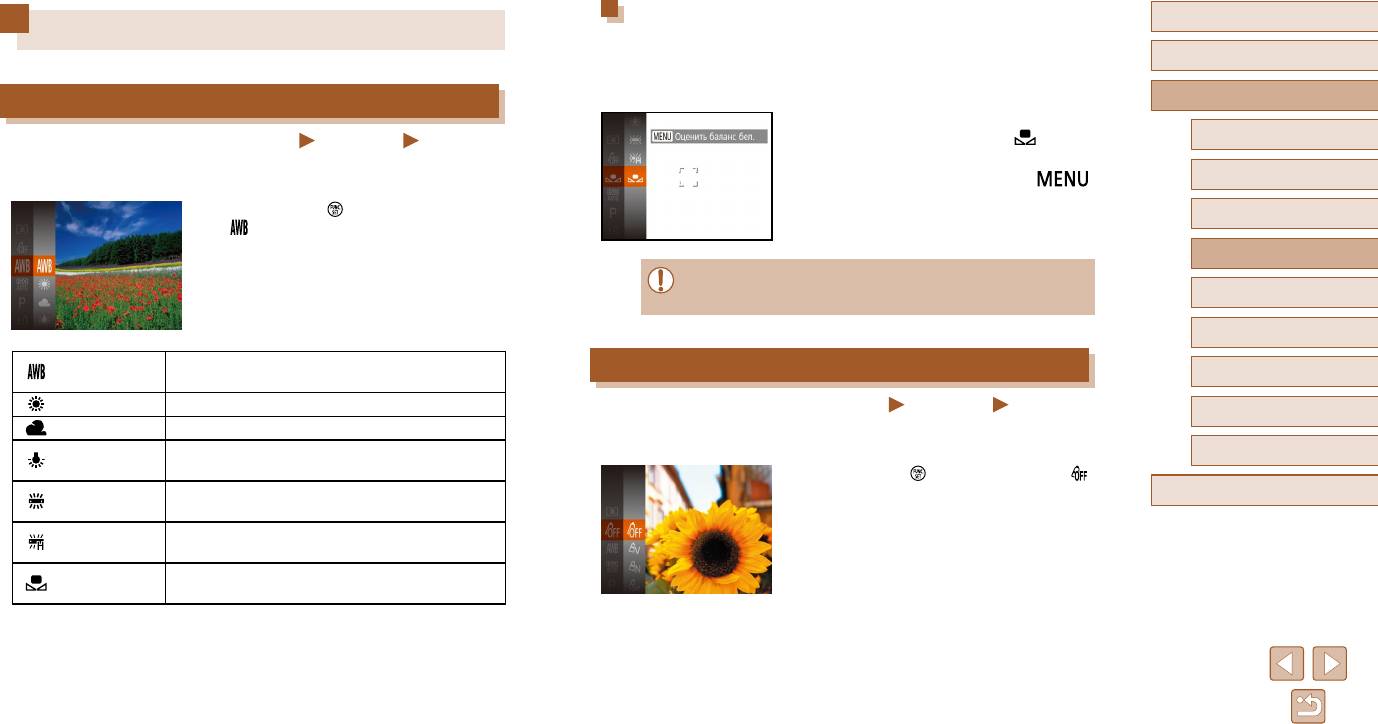
Пользовательский баланс белого
Перед использованием
Цвета изображения
Чтобы цвета изображения выглядели естественно при том освещении, при котором
производится съемка, настройте баланс белого в соответствии с текущим источником
Основные операции
освещения. Задавайте баланс белого при том же источнике освещения, который будет
использоваться при съемке.
Руководство по расширенным операциям
Настройка баланса белого
● Следуя шагам из раздела «Настройка баланса
=
Фотографии
Видеофильмы
белого» (
56), выберите значок [ ].
Основные сведения о камере
● Наведите камеру на чисто белый объект, чтобы
Настраивая баланс белого (WB), можно добиться более естественной передачи цветов
Автоматический/гибридный
весь экран был белым. Нажмите кнопку [ ].
снимаемой сцены.
автоматический режим
● После записи данных баланса белого цветовой
● Нажмите кнопку [
], выберите в меню значок
Другие режимы съемки
оттенок экрана изменяется.
[ ], затем выберите требуемый вариант
(
=
24).
Режим P
● Отображается настроенное значение.
● Если после записи данных баланса белого изменить настройки камеры,
цвета могут выглядеть неестественно.
Режим воспроизведения
Функции Wi-Fi
Автоматическая установка оптимального баланса
Авто
Изменение цветовых тонов изображения (Мои цвета)
Меню настройки
белого для конкретных условий съемки.
Дневной свет Для съемки вне помещений в хорошую погоду.
Фотографии
Видеофильмы
Принадлежности
Облачно Для съемки в облачную погоду или в сумерках.
Произведите требуемое изменение цветовых тонов изображения, например в тона сепии
Для съемки с освещением обычными лампами
или в черно-белые тона.
Приложение
Накаливания
накаливания.
● Нажмите кнопку [ ], выберите в меню значок [ ],
Для съемки с освещением белыми флуоресцентными
затем выберите требуемый вариант (
=
24).
Алфавитный указатель
Флюоресцент
лампами.
● Отображается настроенное значение.
Для съемки с освещением флуоресцентными лампами
Флюоресцент H
дневного цвета.
Для задания пользовательского баланса белого
Ручной
вручную (
=
56).
56
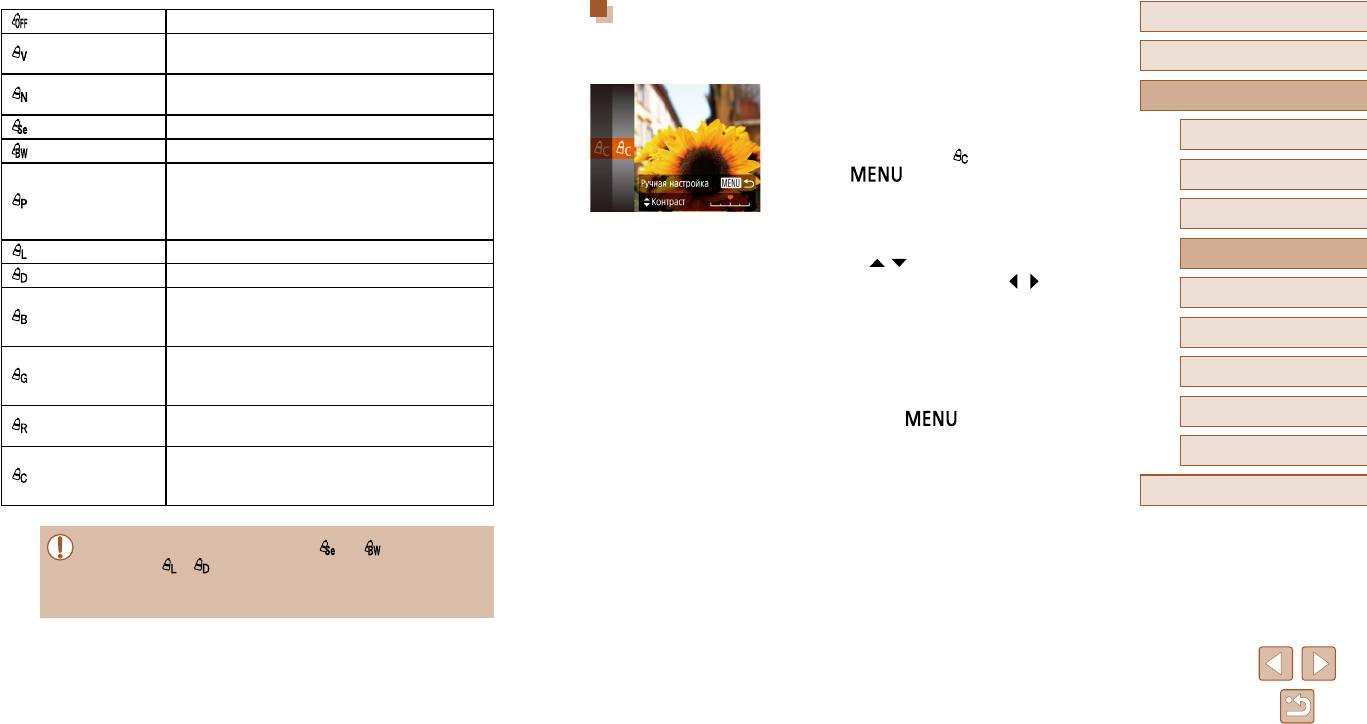
Ручная настройка
Откл. эффекты
–
Перед использованием
Увеличение контраста и насыщенности цветов для
Выберите требуемый уровень контрастности, резкости, насыщенности цветов, красного,
Яркий
Основные операции
получения более резких изображений.
зеленого, синего и телесных оттенков изображения в диапазоне 1 – 5.
Понижение контрастности и насыщенности цветов
Нейтральный
1
Откройте экран настройки.
Руководство по расширенным операциям
для получения более приглушенных изображений.
● В соответствии с шагами из раздела «Изменение
Сепия Создание изображений в оттенках сепии.
цветовых тонов изображения (Мои цвета)»
Основные сведения о камере
Ч/б Создание черно-белых изображений.
(
=
56) выберите значок [ ], затем нажмите
Автоматический/гибридный
Объединяются эффекты «Ярко-красный», «Ярко-
кнопку [ ].
автоматический режим
зеленый» и «Ярко-синий», обеспечивая яркие,
Имитация слайда
но естественно выглядящие цвета, как при съемке
Другие режимы съемки
на позитивную пленку.
2
Выполните настройку.
Осветлить тон кожи Осветление телесных тонов.
Режим P
● Кнопками [ ][ ] выберите требуемый пункт,
Затемнить тон кожи Затемнение телесных тонов.
затем задайте значение кнопками [ ][ ].
Режим воспроизведения
Усиление оттенков синего на изображениях. Небо,
● Для получения более сильного/интенсивного
Ярко синий
океан и другие синие объекты становятся более
эффекта (или более темных телесных оттенков)
яркими.
Функции Wi-Fi
изменяйте значение вправо, для получения более
Усиление оттенков зеленого на изображениях. Горы,
слабого/менее интенсивного эффекта (или более
Ярко зеленый
листва и другие зеленые объекты становятся более
светлых телесных оттенков) изменяйте значение
Меню настройки
яркими.
влево.
Принадлежности
Усиление оттенков красного на изображениях.
● Нажмите кнопку [
] для завершения
Ярко красный
Красные объекты становятся более яркими.
настройки.
Приложение
Настройка требуемых значений контрастности,
Ручная настройка
резкости, насыщенности цветов и других параметров
(
=
57).
Алфавитный указатель
● Задание баланса белого (
=
56) в режиме [ ] или [ ] невозможно.
● В режимах [
] и [ ] возможно изменение цвета не только кожи людей,
но и других участков изображения. Для некоторых оттенков кожи эти
настройки могут не давать ожидаемых результатов.
57
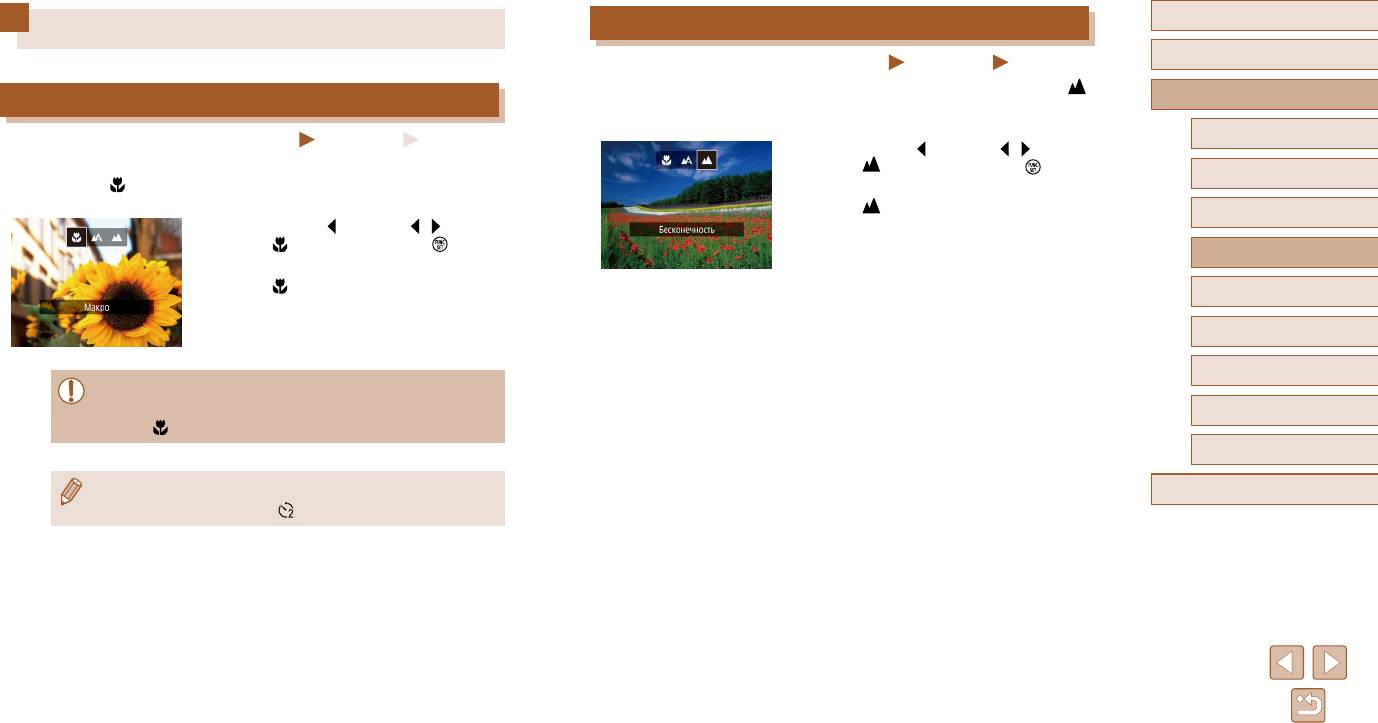
Перед использованием
Съемка удаленных объектов (Бесконечность)
Диапазон съемки и фокусировка
Основные операции
Фотографии
Видеофильмы
Чтобы ограничить фокусировку удаленными объектами, установите камеру в режим [ ].
Руководство по расширенным операциям
Съемка с близкого расстояния (Макро)
Подробные сведения о диапазоне фокусировки см. в разделе «Диапазон съемки»
(
=
150).
Основные сведения о камере
Фотографии
Видеофильмы
● Нажмите кнопку [
], кнопками [ ][ ] выберите
Чтобы ограничить фокусировку близко расположенными объектами, установите
значок [ ], затем нажмите кнопку [ ].
Автоматический/гибридный
камеру в режим [ ]. Подробные сведения о диапазоне фокусировки см. в разделе
автоматический режим
● После завершения настройки отображается
«Диапазон съемки» (
=
150).
значок [
].
Другие режимы съемки
● Нажмите кнопку [
], кнопками [ ][ ] выберите
значок [ ], затем нажмите кнопку [ ].
Режим P
● После завершения настройки отображается
значок [
].
Режим воспроизведения
Функции Wi-Fi
Меню настройки
● При срабатывании вспышки возможно виньетирование.
● В области отображения желтой полосы под шкалой зумирования цвет
Принадлежности
значка [
] изменяется на серый, и камера не фокусируется.
Приложение
● Во избежание сотрясения камеры попробуйте установить ее на штатив
Алфавитный указатель
и производить съемку в режиме [
] (
=
36).
58
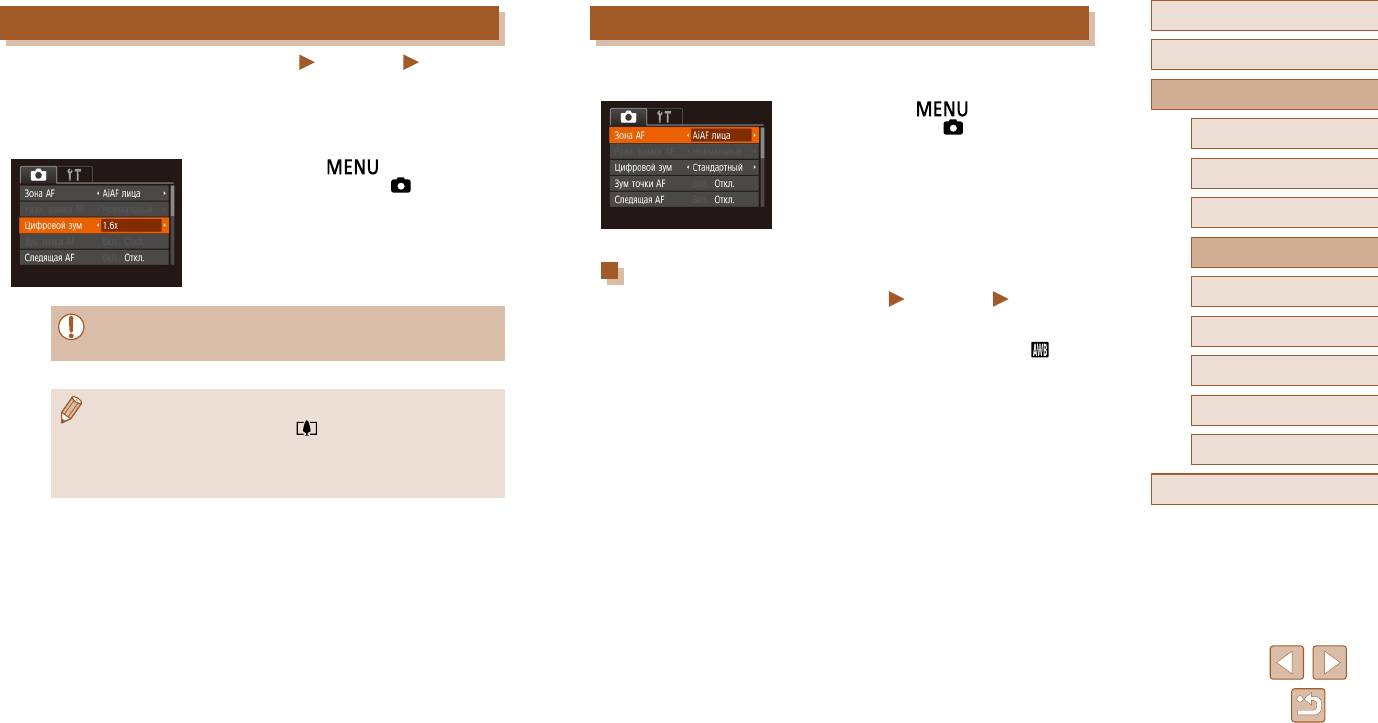
Перед использованием
Цифровой телеконвертер
Изменение режима рамки автофокусировки
Основные операции
Фотографии
Видеофильмы
Изменяйте режим рамки AF (автофокусировки) в соответствии с условиями съемки,
Фокусное расстояние объектива можно увеличить приблизительно в 1,6 или 2,0 раза.
как указано ниже.
Руководство по расширенным операциям
Таким образом можно уменьшить сотрясение камеры, так как используется меньшая
● Нажмите кнопку [
], выберите пункт
выдержка затвора, чем при зумировании (включая использование цифрового зума)
[Зона AF] на вкладке [ ], затем выберите
Основные сведения о камере
до такого же коэффициента увеличения.
требуемый вариант (
=
25).
● Нажмите кнопку [
], выберите пункт
Автоматический/гибридный
[Цифровой зум] на вкладке [ ], затем выбе-
автоматический режим
рите требуемый вариант (
=
25).
Другие режимы съемки
● Изображение увеличивается, и на экране
отображается коэффициент зумирования.
Режим P
AiAF лица
Режим воспроизведения
Фотографии
Видеофильмы
● Цифровой телеконвертер не может использоваться совместно с цифровым
● Распознаются лица людей, затем производится фокусировка, настраиваются
Функции Wi-Fi
зумом (
=
34) или зумом точки автофокусировки (
=
40).
экспозиция (только оценочный замер) и баланс белого (только режим [ ]).
● После наведения камеры на объект вокруг лица, определенного камерой в качестве
Меню настройки
главного объекта, отображается белая рамка, а вокруг остальных определенных
● Выдержка затвора может быть одинаковой как при полном перемещении
лиц могут отображаться не более двух серых рамок.
Принадлежности
рычага зумирования в направлении [
] для перехода в положение макси-
● Когда камера обнаруживает перемещения, рамки в определенных пределах
мального телефото, так и при зумировании для увеличения объекта до такого
следуют за перемещением объектов.
Приложение
же размера после выполнения шага 2 раздела «Дополнительное увеличение
объектов (Цифровой зум)» (
=
● После того, как будет наполовину нажата кнопка спуска затвора, вокруг лиц,
34).
находящихся в фокусе, отображается до 9 зеленых рамок.
Алфавитный указатель
59
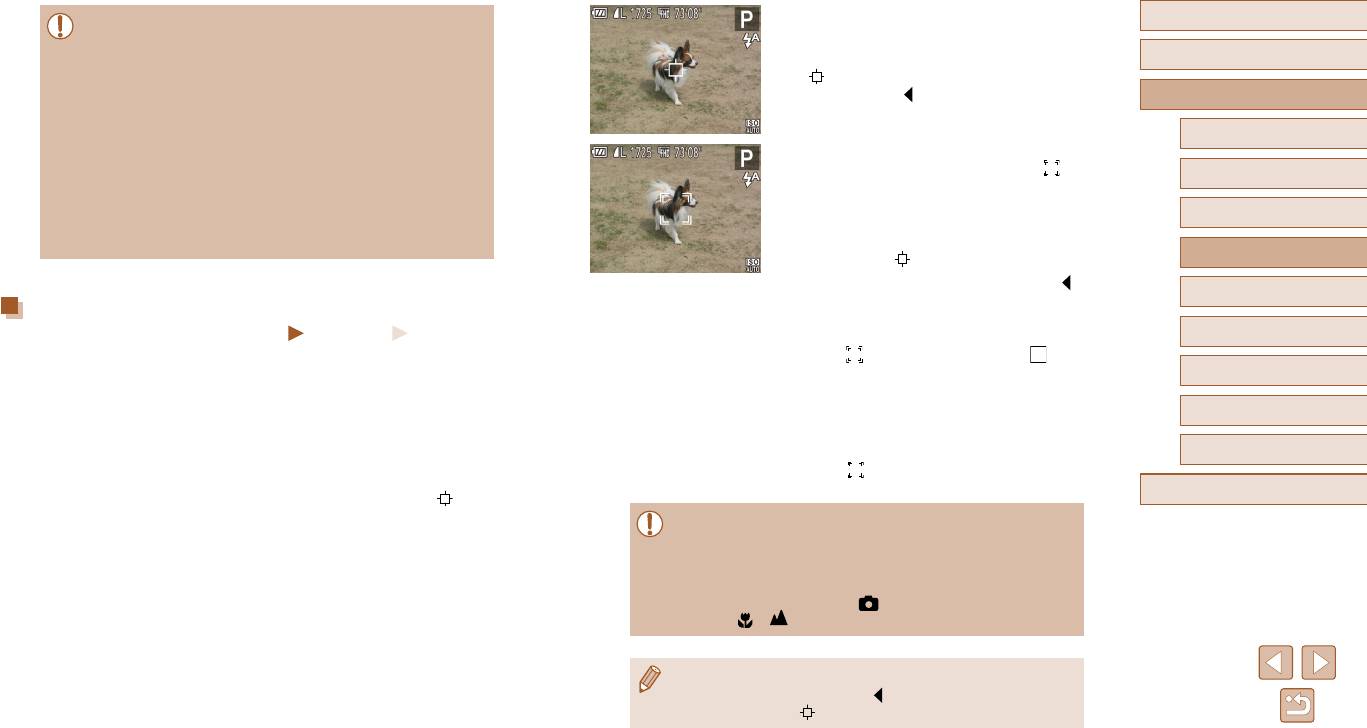
2
Выберите объект, на который требуется
Перед использованием
● Если лица не обнаружены или отображаются только серые рамки (белая рамка
сфокусироваться.
отсутствует), при нажатии кнопки спуска затвора наполовину в областях,
Основные операции
находящихся в фокусе, отображается до 9 зеленых рамок.
● Наведите камеру таким образом, чтобы рамка
● Если лица не обнаружены, а для параметра «Следящая AF»
(
=
61) задано
[ ] находилась на требуемом объекте, затем
значение [Вкл.], при наполовину нажатой кнопке спуска затвора рамка
нажмите кнопку [ ].
Руководство по расширенным операциям
автофокусировки отображается в центре экрана.
● Примеры лиц, определение которых невозможно:
Основные сведения о камере
- объекты, расположенные слишком далеко или очень близко;
● При обнаружении объекта камера подает
- темные или светлые объекты;
звуковой сигнал, и отображается значок [
].
Автоматический/гибридный
автоматический режим
- лица, повернутые в профиль, под углом или частично скрытые.
Даже если этот объект двигается, камера
● Камера может неправильно интерпретировать некоторые объекты как лица.
в определенных пределах продолжает отсле-
Другие режимы съемки
● Если при наполовину нажатой кнопке спуска затвора камера не может сфоку-
живать этот объект.
сироваться, никакие рамки автофокусировки не отображаются.
● Если никаких объектов не обнаружено, отобра-
Режим P
жается значок [
].
● Для отмены слежения снова нажмите кнопку [ ].
Режим воспроизведения
Выбор объектов для фокусировки (Следящий АФ)
3
Произведите съемку.
Фотографии
Видеофильмы
● Нажмите наполовину кнопку спуска затвора.
Функции Wi-Fi
Снимайте после выбора объекта для фокусировки в соответствии с приведенными
Рамка [ ] изменяется на синюю рамку [ ], кото-
рая следует за объектом, а камера подстра ивает
Меню настройки
ниже инструкциями.
фокусировку и экспозицию (Следящая AF)
(
=
61).
1
Выберите пункт [Следящий АФ].
● Для съемки полностью нажмите кнопку спуска
Принадлежности
затвора.
● Следуя шагам из раздела «Изменение режима
=
Приложение
рамки автофокусировки» (
59), выберите
● Даже после съемки по-прежнему отображается
пункт [Следящий АФ].
рамка [
], и камера продолжает отслеживать
объект.
Алфавитный указатель
● В центре экрана отображается рамка [
].
● Для параметра [Следящая AF] (
=
61) устанавливается значение [Вкл.],
которое не может быть изменено.
● Слежение может оказаться невозможным, если объект слишком маленький
или движется слишком быстро либо если цвет или яркость объекта слишком
мало отличается от цвета или яркости заднего плана.
● Пункт [Зум точки AF] на вкладке [
] недоступен.
● Режимы [
] и [ ] недоступны.
● Камера может обнаружить объекты, даже если наполовину нажать кнопку
спуска затвора без нажатия кнопки [
]. После съемки в центре экрана
отображается рамка [
].
60
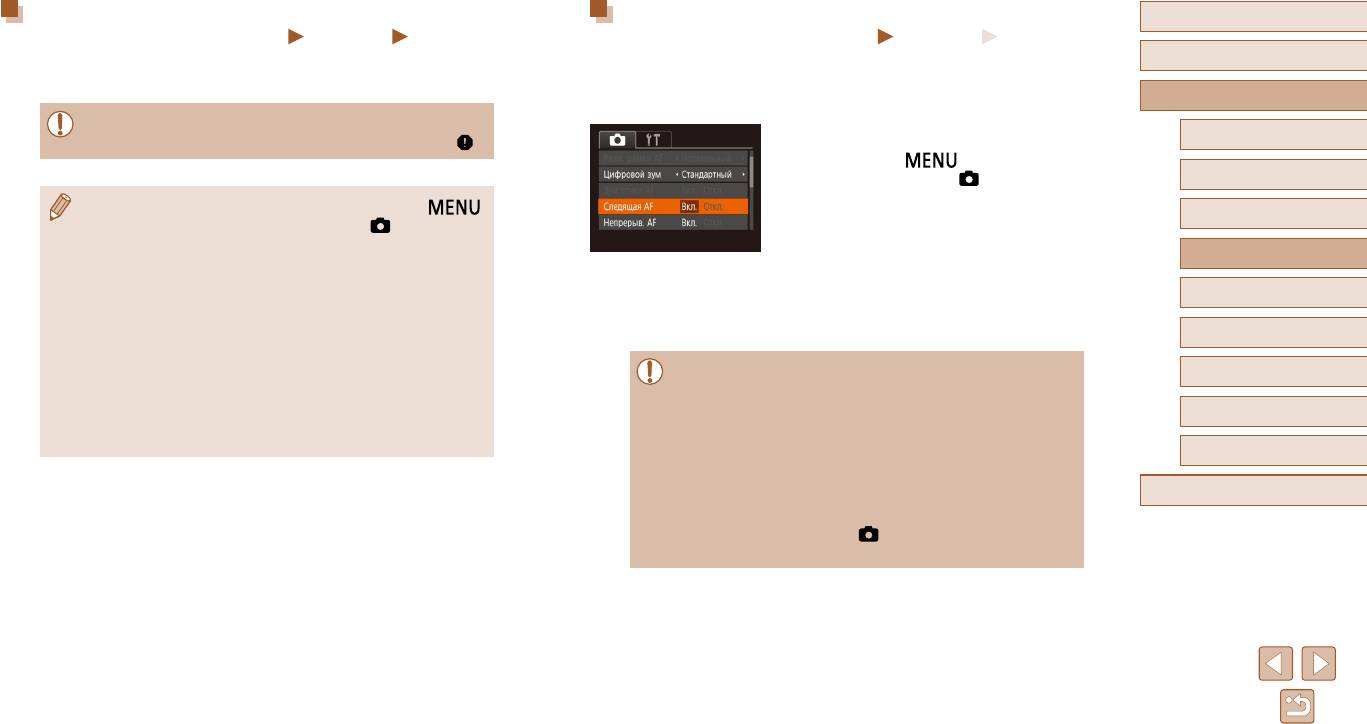
Центр
Съемка в режиме следящей автофокусировки
Перед использованием
Фотографии
Видеофильмы
Фотографии
Видеофильмы
Основные операции
Отображается одна рамка автофокусировки в центре экрана. Эффективно для
Этот режим позволяет не пропустить удобный момент при съемке движущихся объектов,
надежной фокусировки.
так как при наполовину нажатой кнопке спуска затвора камера непрерывно фокуси-
руется на объект и настраивает экспозицию.
Руководство по расширенным операциям
● Если при наполовину нажатой кнопке спуска затвора камера не может сфоку
-
1
Выполните настройку.
Основные сведения о камере
сироваться, отображается желтая рамка автофокусировки со значком [
].
● Нажмите кнопку [ ], выберите пункт
Автоматический/гибридный
[Следящая AF] на вкладке [ ], затем выберите
автоматический режим
значение [Вкл.] (
=
25).
● Чтобы уменьшить размер рамки автофокусировки, нажмите кнопку [ ]
Другие режимы съемки
и задайте для параметра [Разм. рамки AF] на вкладке [
] значение [Малый]
2
Сфокусируйтесь.
(
=
25).
Режим P
● При использовании цифрового зума
(
=
34)
или цифрового телеконвертера
● Пока кнопка спуска затвора удерживается
(
=
59)
для рамки автофокусировки устанавливается размер [Нормальный].
наполовину нажатой, производится постоянная
● Для получения кадров с объектами на краю или в углу кадра сначала направьте
настройка фокусировки и экспозиции для
Режим воспроизведения
камеру так, чтобы захватить объект в рамку автофокусировки, затем нажмите
области внутри отображаемой синей рамки
кнопку спуска затвора наполовину и удерживайте ее нажатой. Продолжая
автофокусировки.
Функции Wi-Fi
удерживать кнопку спуска затвора наполовину нажатой, требуемым образом
измените композицию кадра и полностью нажмите кнопку спуска затвора
● В некоторых условиях съемки фокусировка может быть невозможна.
Меню настройки
(Фиксация фокусировки).
● В условиях недостаточной освещенности при наполовину нажатой кнопке
● Если для параметра [Зум точки AF] (
=
40) задано значение [Вкл.], при
спуска затвора следящая автофокусировка может не включиться (цвет рамок
Принадлежности
наполовину нажатой кнопке спуска затвора область рамки автофоку си-
автофокусировки не изменяется на синий). В таком случае фокусировка
ровки увеличивается.
и экспозиция устанавливаются в соответствии с заданным режимом рамки
Приложение
автофокусировки.
● Если не удается получить оптимальную экспозицию, значения выдержки
Алфавитный указатель
затвора и диафрагмы отображаются оранжевым цветом. Отпустите кнопку
спуска затвора, затем снова наполовину нажмите ее.
● Пункт [Зум точки AF] на вкладке [
] (
=
25) недоступен.
● Недоступно при использовании таймера автоспуска (
=
36).
61
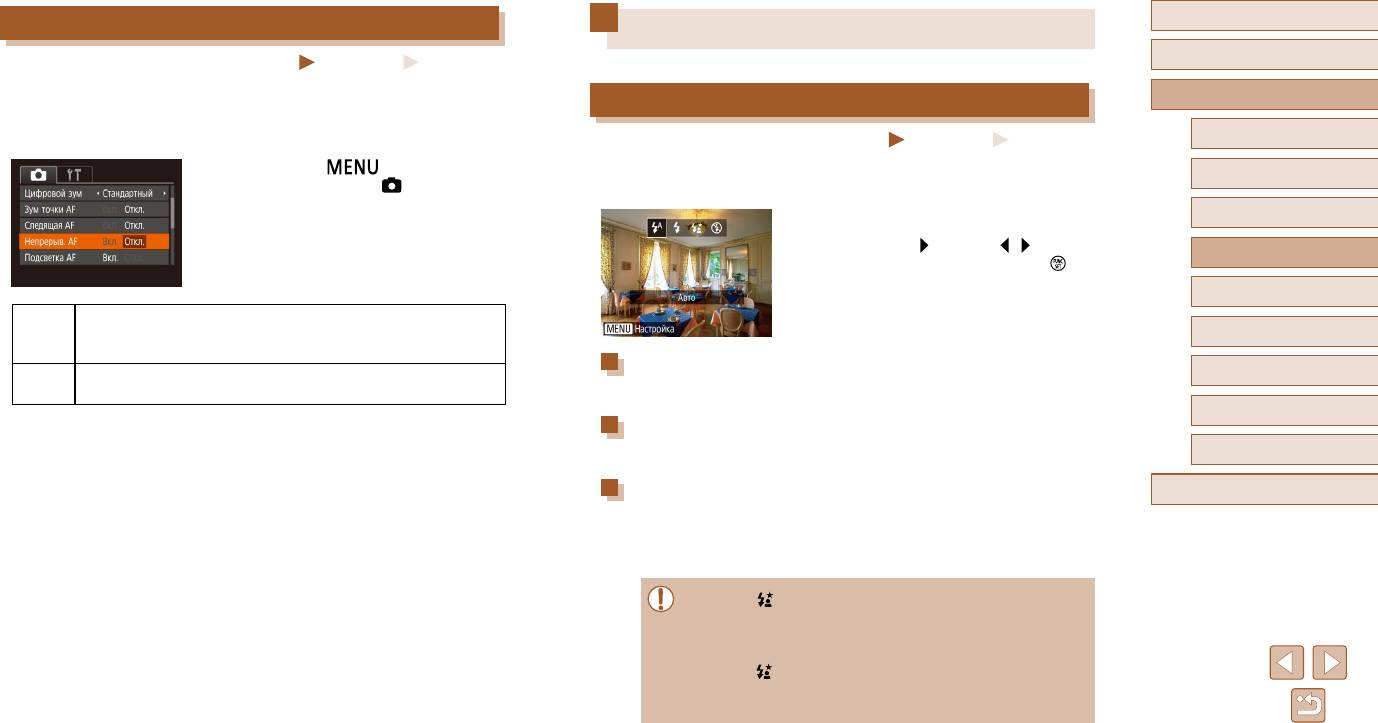
Перед использованием
Изменение настройки фокусировки
Вспышка
Основные операции
Фотографии
Видеофильмы
Можно изменить настройку камеры по умолчанию в отношении непрерывной фоку-
Руководство по расширенным операциям
сировки на объекты, на которые она направлена, даже если кнопка спуска затвора
Изменение режима вспышки
не нажата. Вместо этого можно задать, чтобы камера производила фокусировку
Основные сведения о камере
только в момент, когда наполовину нажимается кнопка спуска затвора.
Фотографии
Видеофильмы
● Нажмите кнопку [
], выберите пункт
Режим вспышки можно изменить в соответствии со снимаемым сюжетом. Подробные
Автоматический/гибридный
[Непрерыв. AF] на вкладке [ ], затем выберите
сведения о радиусе действия вспышки см. в разделе «Камера» (
=
149).
автоматический режим
значение [Откл.] (
=
25).
Выполните настройку.
Другие режимы съемки
● Нажмите кнопку [ ], кнопками [ ][ ] выберите
Режим P
режим вспышки, затем нажмите кнопку [ ].
● Отображается настроенное значение.
Режим воспроизведения
Позволяет не пропустить неожиданно возникшую возможность снять
Вкл.
удачный кадр, так как камера постоянно фокусируется на объекты,
Функции Wi-Fi
пока не будет наполовину нажата кнопка спуска затвора.
Авто
Экономит заряд аккумуляторов/элементов питания, так как камера
Меню настройки
Откл.
не производит непрерывную фокусировку.
Срабатывает автоматически при недостаточной освещенности.
Принадлежности
Вкл.
Приложение
Срабатывает для каждого кадра.
Замедл. синхр.
Алфавитный указатель
Срабатывает для освещения основного объекта (например, людей), при этом устанав
-
ливается длительная выдержка затвора для съемки заднего плана, находящегося вне
зоны действия вспышки.
● В режиме [ ] установите камеру на штатив или примите другие меры для
сохранения неподвижности камеры и исключения ее сотрясения. Кроме
того, при использовании штатива или других способов закрепления камеры
следует задать для параметра [Режим IS] значение [Откл.] (
=
41).
● В режиме [ ] даже после срабатывания вспышки главный объект не должен
двигаться до тех пор, пока не прекратится подача звукового сигнала сраба-
тывания затвора.
62
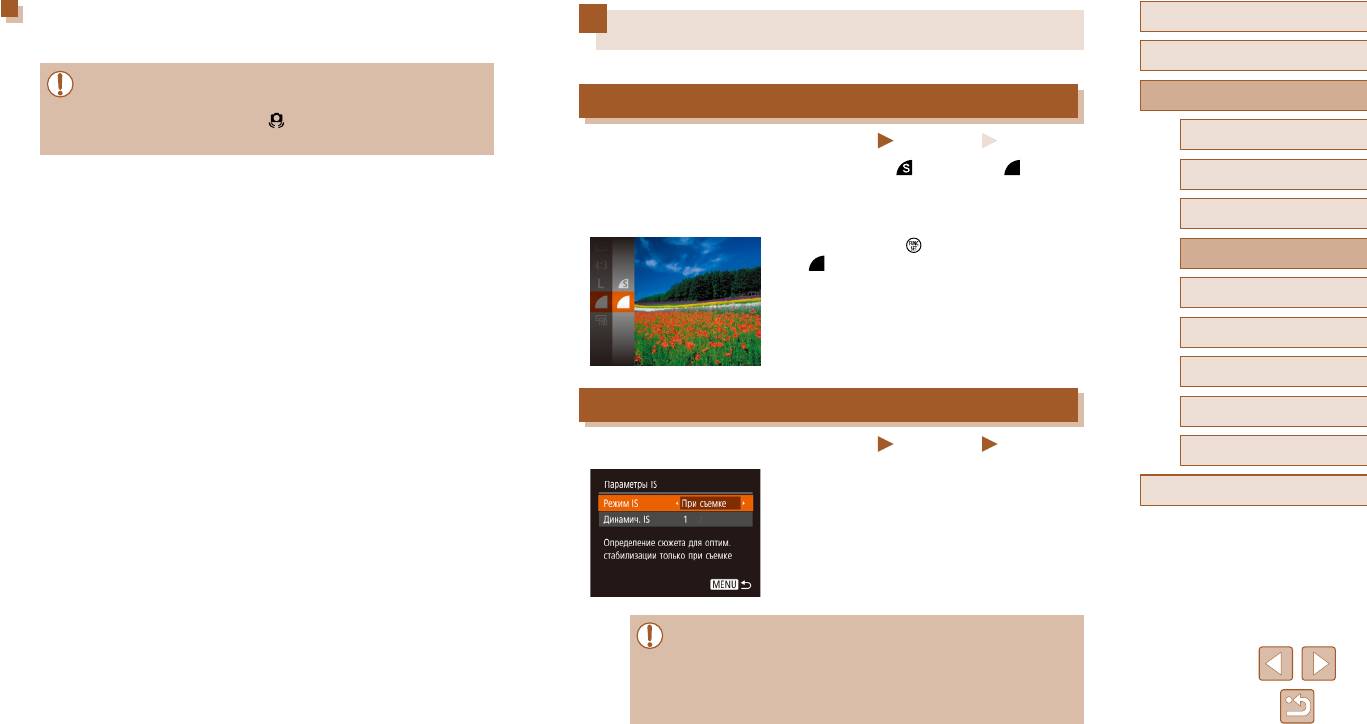
Откл.
Перед использованием
Прочие настройки
Для съемки без вспышки.
Основные операции
● Если в условиях недостаточной освещенности, способствующих проявлению
Руководство по расширенным операциям
эффекта сотрясения камеры, при наполовину нажатой кнопке спуска затвора
Изменение коэффициента компрессии (качество изображения)
отображается мигающий значок [
], установите камеру на штатив или
примите другие меры по обеспечению неподвижности камеры.
Основные сведения о камере
Фотографии
Видеофильмы
Выберите один из двух коэффициентов компрессии, [ ] (Отлично) или [ ] (Хорошо),
Автоматический/гибридный
как указано ниже. Сведения о количестве кадров, которые можно записать при каждом
автоматический режим
значении коэффициента компрессии на карту памяти, см. в разделе «Количество
Другие режимы съемки
снимков, которые можно записать на карту памяти» (
=
151).
● Нажмите кнопку [
], выберите в меню значок
Режим P
[ ], затем выберите требуемый вариант
(
=
24).
Режим воспроизведения
Функции Wi-Fi
Меню настройки
Изменение настроек режима IS
Принадлежности
Фотографии
Видеофильмы
Приложение
● В соответствии с шагами 1 – 2 раздела
«Отключение стабилизации изображения»
Алфавитный указатель
(
=
41) выберите пункт [При съемке].
● Если функция стабилизации изображения не может устранить сотрясения
камеры, установите камеру на штатив или примите другие меры к обеспечению
неподвижности камеры. В таком случае задайте для параметра [Режим IS]
значение [Откл.].
● Для съемки видеофильмов эта настройка изменяется на [Непрерывно].
63






